Power Apps alkalmazásból származó egyéni összekötő használata
Megjegyzés
Ez a témakör egy oktatóanyag-sorozat része, amely az egyéni összekötők az Azure Logic Apps, a Power Automate és a Power Apps szolgáltatásokban való létrehozását és használatát tárgyalja. A folyamat megértéséhez mindenképpen olvassa el az egyéni összekötők áttekintése című témakört.
Ebben a témakörben olyan alapszintű alkalmazást hoz majd létre, amely az előző témakörben létrehozott egyéni összekötőt használja. Az alkalmazás beolvassa a szövegbevitelt, majd az egyéni összekötő segítségével hívja a Cognitive Services Text Analytics API-t. Az összekötő a hangulat pontszámát (0-tól 1-ig) adja vissza a szövegre vonatkozóan, és az alkalmazás százalékként jeleníti meg. A következő kép mutatja a befejezett alkalmazást:
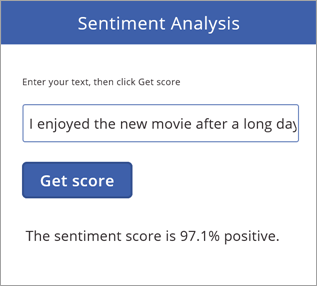
Előfeltételek
- Egy Power Apps előfizetés.
- Alapvető tapasztalat a Power Apps alkalmazás építésében. További információ: Alkalmazás létrehozása a semmiből.
- Az alábbi témakörök egyikében létrehozott egyéni összekötő:
Az alkalmazás létrehozása és az egyéni összekötő hozzáadása
Első lépésként hozzon létre egy alkalmazást az üres sablonból, majd kapcsolja az előző témakör létrehozott egyéni összekötőhöz.
A make.powerapps.com webhelyen válassza a Kiindulás üres alkalmazásból >
 (telefon) > Alkalmazás létrehozása lehetőséget.
(telefon) > Alkalmazás létrehozása lehetőséget.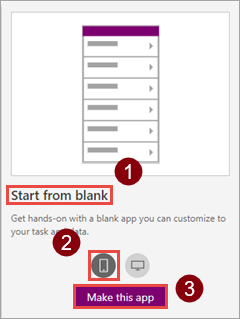
Az alkalmazásvásznon válassza a kapcsolódás az adatokhoz lehetőséget.
Az adatok panelen jelölje ki az előző témakörben létrehozott kapcsolatot (például "SentimentDemo").
Mentse el az alkalmazást „
Sentiment Analysis” néven.
Vezérlőelemek felvétele az alkalmazásban
Most kiépíti az alkalmazáshoz felhasználói felületet, hogy szöveget tudjon beírni, ezt a szöveget az API-nak elküldheti, és választ kaphat.
Vegyen fel egy téglalap ikont címsorként, majd adja hozzá a "hangulatelemzés" címkét.
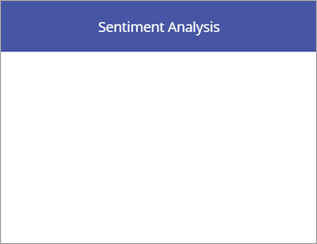
Adja hozzá a következő címkét: „Adja meg a szöveget, majd kattintson a pontszámért”, majd adja hozzá a szövegbeviteli vezérlőt.
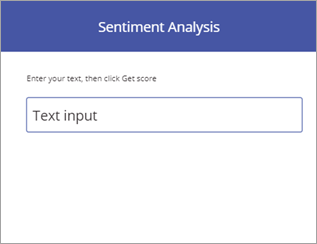
Vegyen fel egy gombot a "Pontszám lekérése" szöveggel.
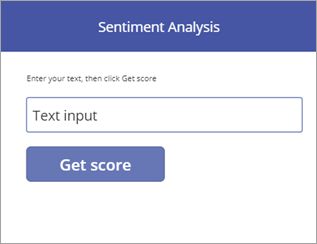
Adja hozzá az „A véleményindex a következő” címkét. A következő szakaszban adja hozzá a címke végrehajtásához szükséges képletet.
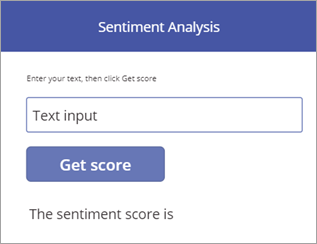
Képletek hozzáadása a viselkedés indításához
Miután végzett az adatkapcsolat és a felhasználói felület kialakításával, Power Apps-képleteket adhat meg az alkalmazás működésének szabályozására. A képletek az egyéni összekötőn keresztül hívják az API-t, az eredményt egy gyűjteményben (táblázatos változó) tárolják, majd a formázott eredményt az alkalmazásban jelenítik meg.
Válassza ki a létrehozott gombot, majd állítsa be a gomb OnSelect tulajdonságát az összekötő nevére (beleértve a pontot is).
SentimentDemo.A Power Apps képes automatikusan kitölteni a
DetectSentimentértékét, mivel az egyéni összekötő ezt lehetővé teszi.Most a gomb OnSelect tulajdonságánál adja meg a következő képletet:
ClearCollect(sentimentCollection, SentimentDemo.DetectSentiment( {id:"1", language:"en", text:TextInput1.Text}).documents.score)Ez a képlet lekéri a véleményindexet az API-ból, és tárolja a gyűjteményben:
A képlet a
DetectSentimentfüggvényt hívja az egyéni összekötő által megjelenített három paraméterrel:id,languageéstext. A képletben szereplő első két értékre vonatkozó értékeket adunk meg, és lekérjük aTextértéket a szövegbeviteli vezérlőből (az első két értéket másik alkalmazásból is elhúzhatja egy másikban).A függvény minden elküldött dokumentumhoz visszaadja a
score-t. a példákban egyszerre egy dokumentumot küldünk. A pontszám 0 (negatív) és 1 (pozitív) között mozog.A képlet ezután felszólítja a
ClearCollect-függvényt, hogy távolítsa el a meglévő értékeket asentimentCollection-ból, és vegye fel az értéket ascore-ból.
Válassza ki a létrehozott címkét, majd állítsa be a címke Szöveg tulajdonságát a következő képletre.
"The sentiment score is " & Round(First(sentimentCollection).score, 3) * 100 & "%"Ez a képlet lekéri a véleményindexet a gyűjteményből, és formázás után megjeleníti:
A
First()függvény asentimentCollectgyűjtemény első (és esetünkben az egyetlen) rekordját adja vissza, amelynek ascoremezője (az egyetlen mezője, a neve) jelenik meg az alkalmazásban.A
Round()függvény 3 helyre kerekíti a pontszámot; a képlet többi része az eredményt százalékértékként formázza, és bizonyos információkat ad hozzá a környezethez.
Az alkalmazás tesztelése
Most futtassuk a befejezett alkalmazást, hogy biztosan az elvárásoknak megfelelően működjön.
Választás
 ikonra jobbra fent.
ikonra jobbra fent.Írjon be egy kifejezést a szövegbeviteli vezérlőbe, és válassza a Pontszám lekérése lehetőséget. A véleményndex néhány másodperc múlva megelenik.
A kész alkalmazás a következő képen láthatóhoz hasonló:
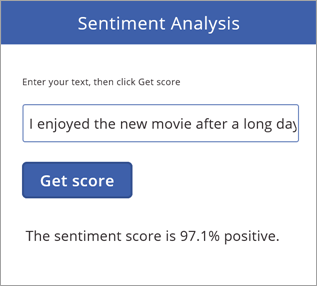
Ez egy egyszerű alkalmazás, de mivel hívni tudja a Cognitive Services-t egy egyéni összekötőn keresztül, hatékony funkciókat tud nyújtani.
Következő lépések
Az összekötőt megoszthatja a szervezeten belül, és/vagy kérheti az összekötő tanúsítását, hogy a szervezeten kívüli felhasználók számára is elérhetővé váljanak:
Visszajelzés küldése
Nagyra értékeljük az összekötőplatform problémáival kapcsolatos visszajelzéseket és az új funkciókkal kapcsolatos ötleteket. Ha visszajelzést szeretne küldeni, lépjen a Problémák küldése vagy segítség kérése az összekötőkkel kapcsolatban részre, és válassza ki a visszajelzés típusát.